Если вы видите сообщение «У нас недостаточно информации для сброса ваших контрольных вопросов» при попытке сбросить настройки учетной записи Apple, это руководство поможет вам восстановить доступ.

Проблемы с доступом к учетной записи Apple
Когда вы создаете учетную запись Apple и получаете свой Apple ID, вам нужно выбрать контрольные вопросы и ответить на них. Эти ответы служат для дальнейшей проверки доступа к учетной записи. Если вы забыли свой пароль или контрольные вопросы, вам может потребоваться несколько шагов для восстановления доступа.
Сброс контрольных вопросов
Чтобы сбросить контрольные вопросы, вы можете посетить iforgot.apple.com. На этом сайте вы можете ввести свой Apple ID, сбросить пароль или контрольные вопросы. Важно знать, что для сброса контрольных вопросов вам будет необходим доступ к вашей учетной записи.
Шаги по сбросу контрольных вопросов
- Перейдите на iforgot.apple.com.
- Введите ваш Apple ID и пароль.
- При запросе введите номер телефона, связанный с вашей учетной записью.
- Выберите вариант сброса пароля или контрольных вопросов.
- Если у вас есть возможность сброса контрольных вопросов, выберите это.
- Следуйте инструкциям для подтверждения вашей личности.
- Выберите новые контрольные вопросы и дайте ответы на них.
Важно: При вводе ответов используйте правильные символы и заглавные буквы.
Другие способы восстановления доступа
Если у вас нет доступа к контрольным вопросам, попробуйте следующие шаги:
- Посетите эту страницу и выберите свой Apple ID.
- Введите резервный адрес электронной почты для получения письма с подтверждением.
- Перейдите по ссылке в письме для сброса пароля.
Двухфакторная аутентификация
Если у вас настроена двухфакторная аутентификация, можно быстро восстановить доступ. Код будет отправлен на ваши зарегистрированные устройства.
- Откройте «Настройки» на вашем устройстве.
- Нажмите на свое имя, чтобы открыть информацию о вашем Apple ID.
- Выберите «Пароль и безопасность».
- Активируйте двухфакторную аутентификацию.
Обращение в службу поддержки Apple
Если ничего не помогает, вы можете обратиться в службу поддержки Apple. Обратите внимание, что они могут запросить ответы на ваши контрольные вопросы.
Заключение
Защита учетной записи Apple важна, но если вы потеряете доступ, следуйте этим шагам, чтобы восстановить контроль над вашей учетной записью. Будьте внимательны к вашим данным и внимательно сохраняйте ответы на контрольные вопросы, чтобы избежать проблем в будущем.
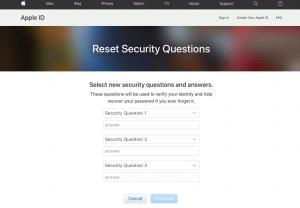



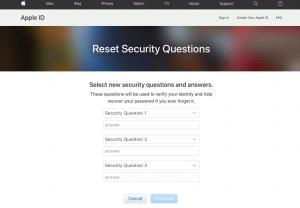














Соня -
А какие именно контрольные вопросы можно задать? Их немного, что ли?
Анна 505 -
Я все сделала, как в статье, и у меня получилось! Большое спасибо автору
Маша -
Кто-нибудь знает, можно ли восстановить учетную запись, если контрольные вопросы заданы неправильно?
Петя 123 -
Классно! Я искал решение давно. Хотя я всё равно переживаю, что информация может быть утеряна.
Мария 1987 -
Спасибо за полезную информацию! У меня были проблемы с учетной записью Apple, надеюсь, это поможет. Как только попробую, дам знать
Катя IT -
Кто-нибудь сталкивался с проблемой, когда не приходит почта для сброса? Я все делаю по инструкции, но ничего не приходит
Лена -
У меня так же! Кажется, у Apple есть какая-то тайна с контрольными вопросами. Почему так сложно
Иван -
Отличная статья! Я никогда не знал, что сбросить контрольные вопросы так просто. Теперь могу быть спокойным
Лариса 34 -
Надеюсь, после сброса смогу восстановить все данные. А то это как будто потерять память
Федя -
Кто бы мог подумать, что сброс такой сложный. Но эта статья меня поддерживает
Валера -
Регулярно слышу истории об этих контрольных вопросах. Важно делиться опытом
Лев -
Сброс контрольных вопросов — настоящая головная боль. Напоминает экзамены в школе. С ними никогда не угадаешь!
Галина -
А что делать, если не помню свои контрольные вопросы? Это очень помогает, если не знаешь, как поступить
Мишка -
Это почти как экзамен: вдруг забыл ответ! Лучше делать резервные копии заранее.
Кристина -
Огромное спасибо, нашли решение проблемы! Как же я переживала, что не смогу вернуть свою учетную запись
Таня -
Судя по комментариям, многие испытывают схожие трудности. Это не только у меня
Кирилл -
Интересное решение! Главное — не паниковать и следовать инструкциям. Надеюсь, у всех все получится
Руслан -
Кто-нибудь может поделиться дополнительной информацией о восстановлении аккаунтов Apple
Никита -
Это настоящий спасательный круг! Если кто ищет помощь, рекомендую эту статью
Даша -
Я недавно тоже сбрасывала учетную запись, и все прошло гладко. Если есть вопросы, могу рассказать больше
Света -
Как же прекрасно, что есть такие статьи! Всегда находишь нужную информацию в самый нужный момент
Саша -
Попробовала все способы, но безрезультатно. Кто-то может что-то посоветовать?
Олег 1990 -
Тоже ошибался с ответами! Теперь знаю, как это исправить. Спасибо
Яна -
Спасибо, статья действительно помогает! У меня после сброса не было никаких проблем.
Оля Линь -
Очень полезный пост! У меня уже давно была блокировка по контрольным вопросам. Надеюсь, получится всё восстановить
Тимур -
Классно, что есть такие инструкции! Надеюсь, у всех всё получится
Денис -
Мне приятнее поделиться своей историей, когда я сбрасывал контрольные вопросы — это меня очень нервировало, но теперь всё в порядке!